华为输入法设置在哪里找? 华为手机输入法怎么设置
更新时间:2024-07-11 08:45:14作者:xiaoliu
华为手机的输入法设置位于手机的设置菜单中,用户可以通过进入设置菜单找到输入法选项进行个性化设置,在输入法设置中,用户可以调整输入法的样式、语言、输入习惯等参数,以满足个人需求。用户还可以通过下载更多主题和皮肤来丰富输入法的外观。华为手机的输入法设置非常灵活多样,用户可以根据自己的喜好进行调整。
具体方法:
1.这种设置一般都是在“设置”菜单里面,华为手机也不例外。我们先解锁桌面,找到“设置”。华为也可以下拉菜单,直接点击下拉菜单里面的设置。
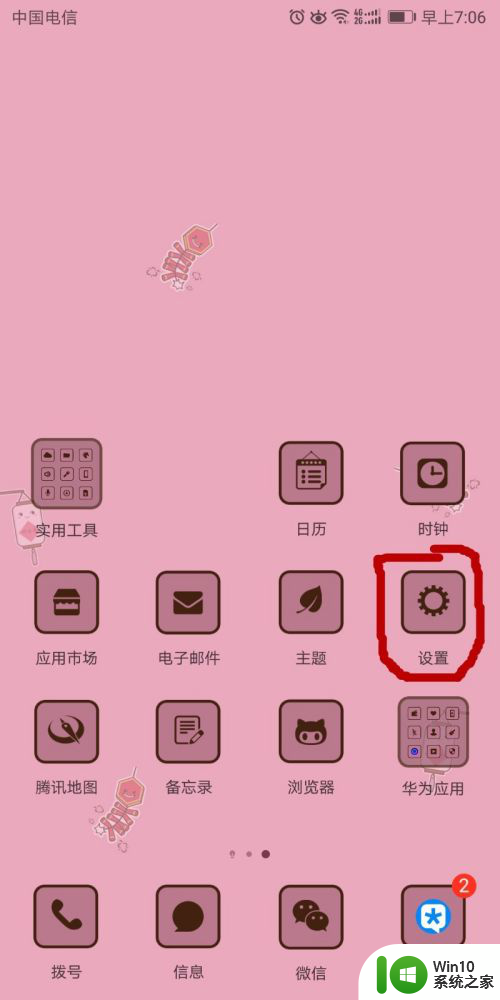
2.进入“设置”菜单里面,我们一直往下拉。找到“系统”,在下面就有关于输入法的提示。
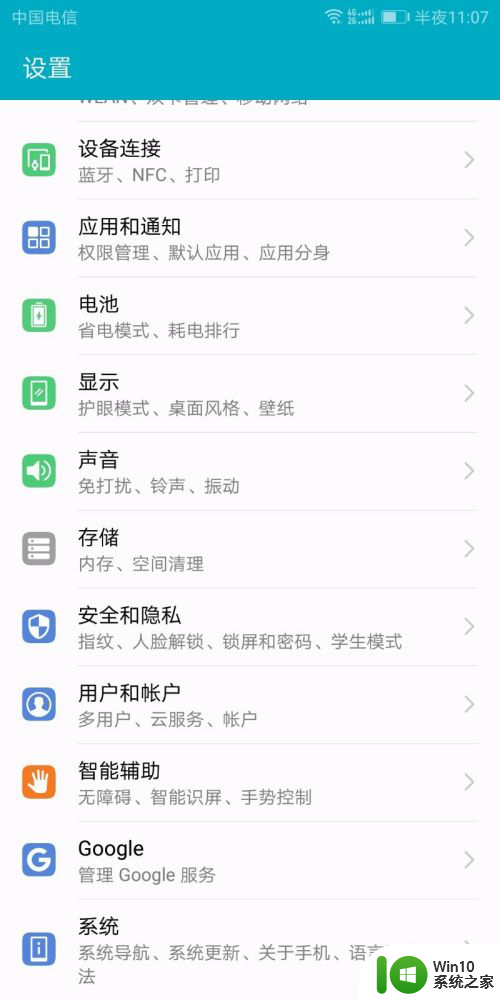
3.我们进入“系统”之后,就看到了“语言和输入法”,我们点击一下。然后就能看到默认的输入法是百度输入法华为版。
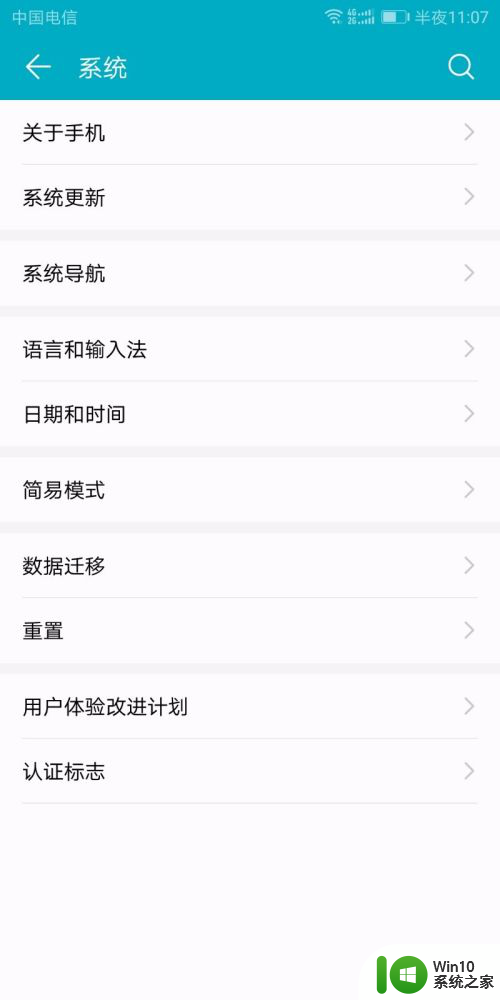
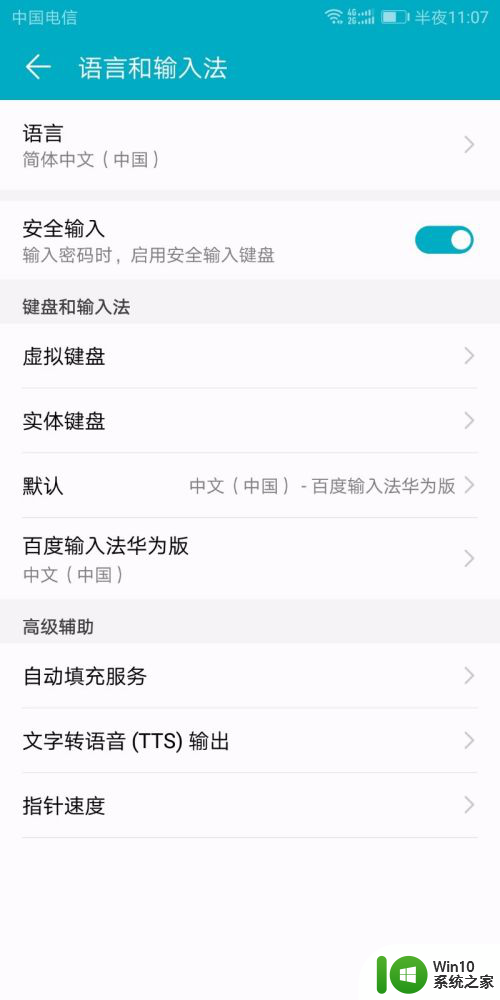
4.我们点击一下“默认”这个位置,就会出现“配置输入法”。我们点击进去之后,就能看到我还安装了一个搜狗输入法了。
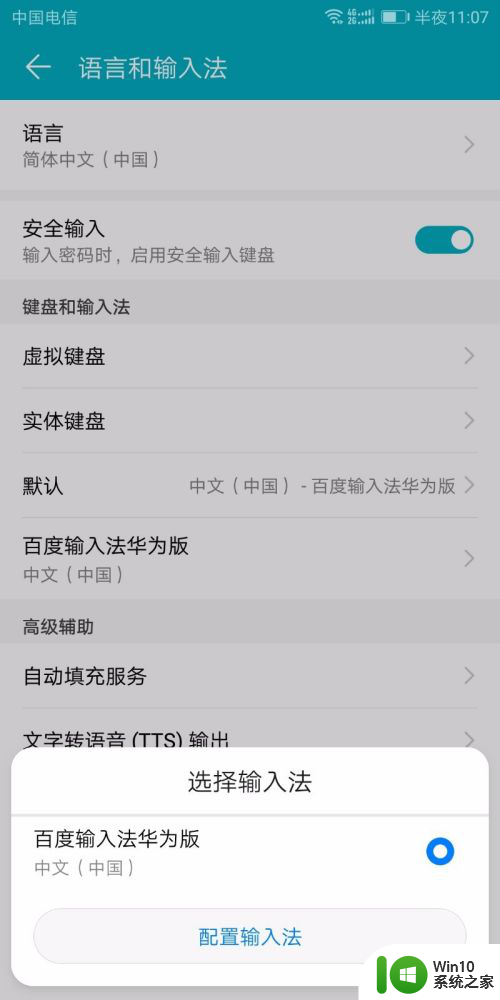
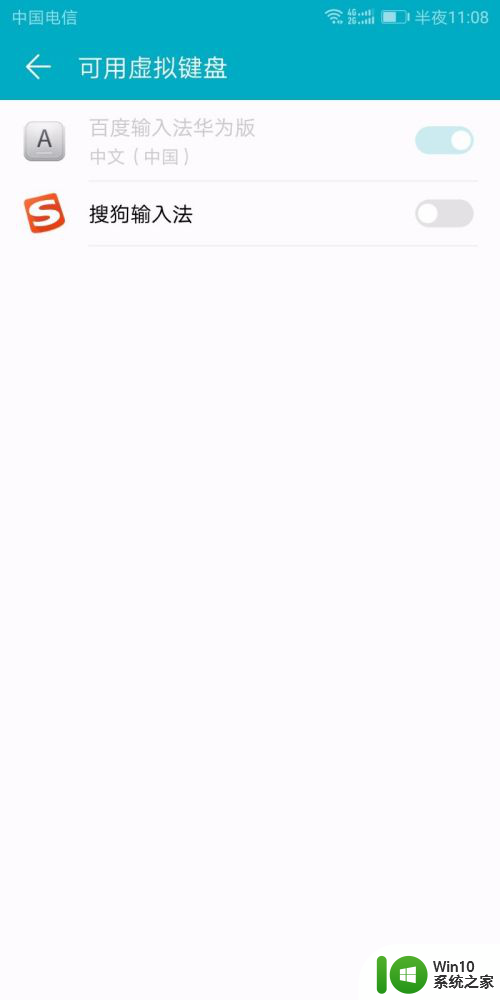
5.我想使用“搜狗输入法”,点击一下之后,就会有华为的隐私提示。我点击完“确认”,提示我需要重启才能启动搜狗输入法。
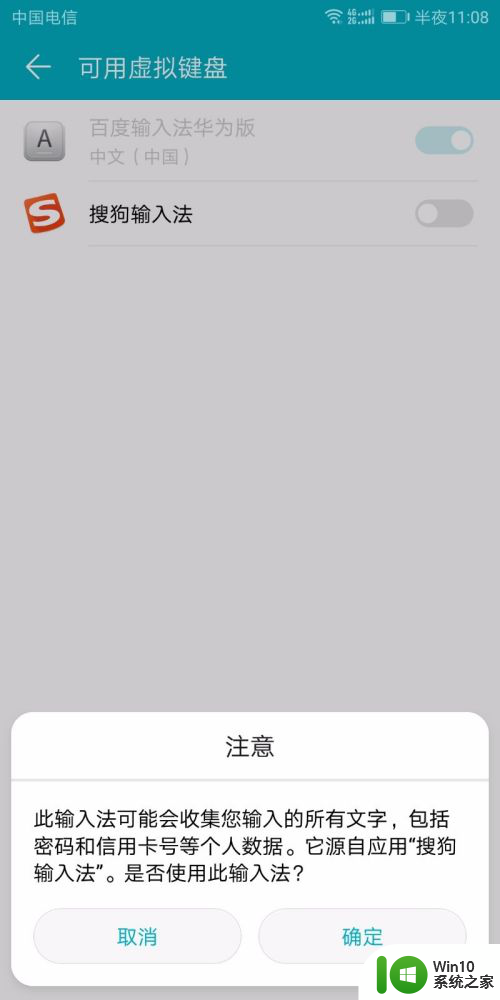
6.退出去,点击就可以看到,选择的默认输入法,已经变成百度和搜狗都有了。这样就可以了~
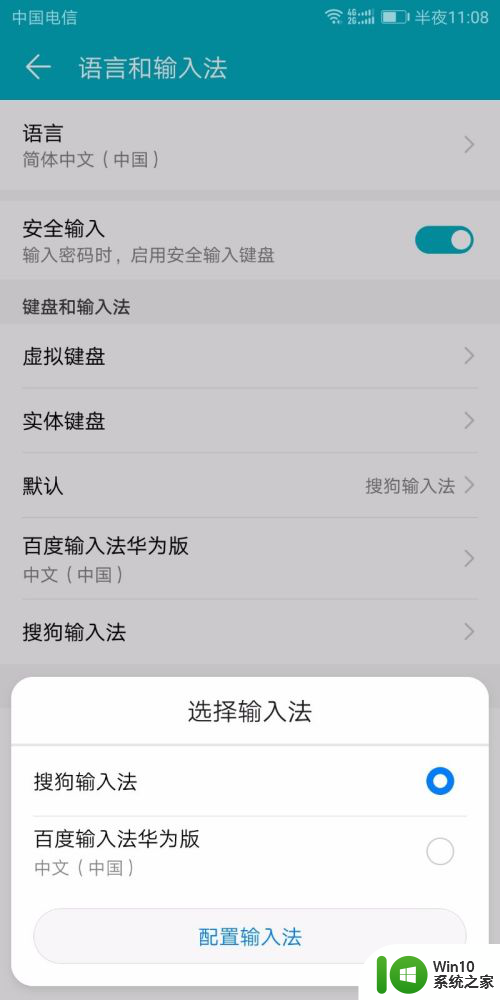
以上是华为输入法设置的完整内容,如果您遇到类似情况,可以按照以上方法解决,希望这些方法对大家有所帮助。
华为输入法设置在哪里找? 华为手机输入法怎么设置相关教程
- 华为手机输入法设置怎么设置 华为手机输入法设置教程分享
- 华为手机如何更改输入法 华为手机修改输入法方法
- 华为手机微信分身在哪里找到 华为手机微信分身设置步骤
- 华为截屏在哪里设置 华为手机智能截屏设置方法
- 虚拟键在哪设置华为 华为手机虚拟按键设置教程
- 华为设置视频美颜在哪里设置 华为手机视频美颜功能设置方法
- 中文全屏手写输入法 手机输入法如何设置为全屏手写模式
- 华为手机怎么设置脸部解锁直接进入 华为手机人脸识别解锁设置方法
- 华为手机录音在哪里找 华为手机录音文件保存路径
- 华为手机设置自动录音 华为手机通话录音设置步骤
- 华为手机的屏显时间在哪里设置 华为手机如何在屏幕上显示时间和日期
- 如何设置华为手机底部按键 华为手机下方按键设置教程
- U盘装机提示Error 15:File Not Found怎么解决 U盘装机Error 15怎么解决
- 无线网络手机能连上电脑连不上怎么办 无线网络手机连接电脑失败怎么解决
- 酷我音乐电脑版怎么取消边听歌变缓存 酷我音乐电脑版取消边听歌功能步骤
- 设置电脑ip提示出现了一个意外怎么解决 电脑IP设置出现意外怎么办
电脑教程推荐
- 1 w8系统运行程序提示msg:xxxx.exe–无法找到入口的解决方法 w8系统无法找到入口程序解决方法
- 2 雷电模拟器游戏中心打不开一直加载中怎么解决 雷电模拟器游戏中心无法打开怎么办
- 3 如何使用disk genius调整分区大小c盘 Disk Genius如何调整C盘分区大小
- 4 清除xp系统操作记录保护隐私安全的方法 如何清除Windows XP系统中的操作记录以保护隐私安全
- 5 u盘需要提供管理员权限才能复制到文件夹怎么办 u盘复制文件夹需要管理员权限
- 6 华硕P8H61-M PLUS主板bios设置u盘启动的步骤图解 华硕P8H61-M PLUS主板bios设置u盘启动方法步骤图解
- 7 无法打开这个应用请与你的系统管理员联系怎么办 应用打不开怎么处理
- 8 华擎主板设置bios的方法 华擎主板bios设置教程
- 9 笔记本无法正常启动您的电脑oxc0000001修复方法 笔记本电脑启动错误oxc0000001解决方法
- 10 U盘盘符不显示时打开U盘的技巧 U盘插入电脑后没反应怎么办
win10系统推荐
- 1 索尼笔记本ghost win10 32位优化安装版v2023.04
- 2 系统之家ghost win10 32位中文旗舰版下载v2023.04
- 3 雨林木风ghost win10 64位简化游戏版v2023.04
- 4 电脑公司ghost win10 64位安全免激活版v2023.04
- 5 系统之家ghost win10 32位经典装机版下载v2023.04
- 6 宏碁笔记本ghost win10 64位官方免激活版v2023.04
- 7 雨林木风ghost win10 64位镜像快速版v2023.04
- 8 深度技术ghost win10 64位旗舰免激活版v2023.03
- 9 系统之家ghost win10 64位稳定正式版v2023.03
- 10 深度技术ghost win10 64位专业破解版v2023.03